




用户登录ChatGPT之后,便可以开始与ChatGPT进行对话。在界面底部的对话框里输入任何问题或话题,ChatGPT都会为用户提供与问题或主题相关的答案与对话。下面演示与ChatGPT进行对话和管理对话记录的过程。
步骤01 输入问题或关键词。在ChatGPT首页界面底部的对话框中输入:什么是人工智能?然后单击右侧的箭头按钮或者按Enter键进行提交,如图1.12所示。
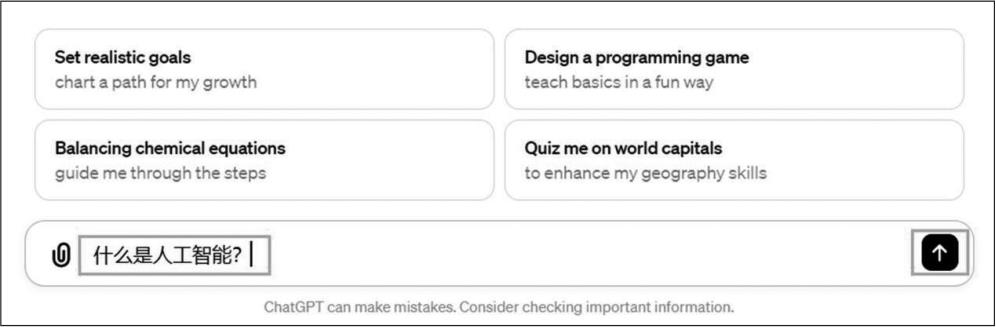
图1.12
(1)在输入问题时,如果需要换行,可以按Shift+Enter组合键。
(2)每次进入ChatGPT首页,都会在对话框上方随机生成4个问题或主题关键词,如果对这些推荐的问题或主题感兴趣,单击即可获取ChatGPT的回答。
步骤02 获取和查看回答。提交问题或关键词之后,便会在界面上方出现ChatGPT的回答,如图1.13所示。
步骤03 管理回答。将鼠标指针移至答案界面附近,会在答案下方出现4个操作按钮,依次是Read Aloud(朗读)、Copy(复制)、Regenerate(重新生成)、Bad Response(错误回复),单击相对应的按钮,便会立刻执行这些操作,如图1.14所示。
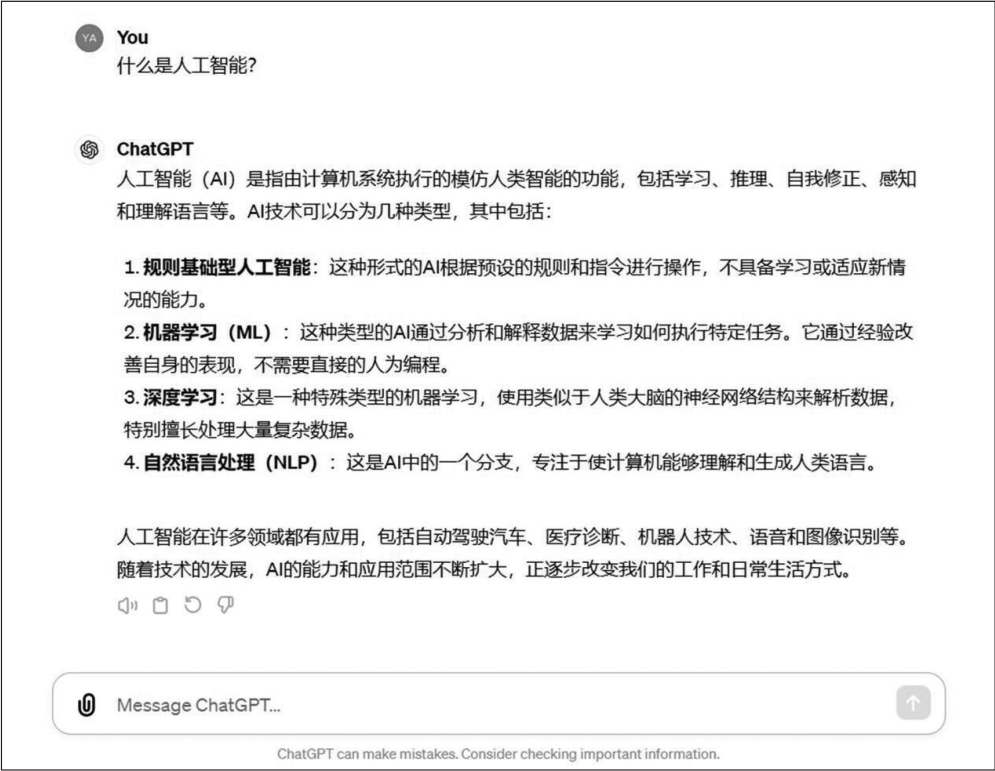
图1.13
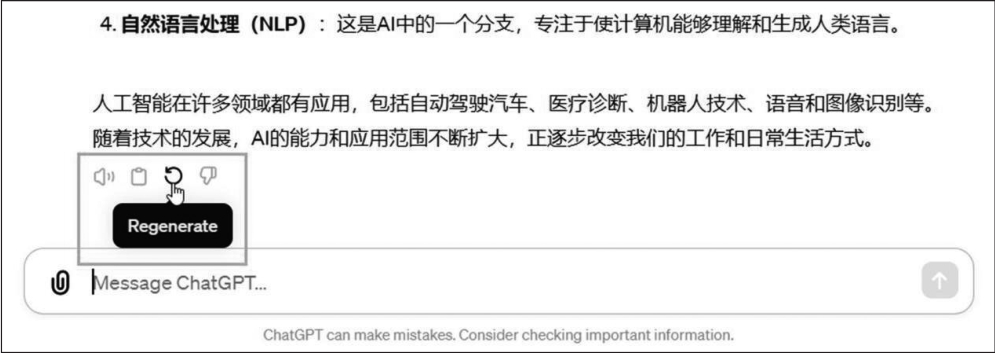
图1.14
步骤04 暂停生成回答。在等待ChatGPT生成回答的过程中,如果想要暂停生成回答,单击对话框右侧出现的“暂停”按钮即可,如图1.15所示。
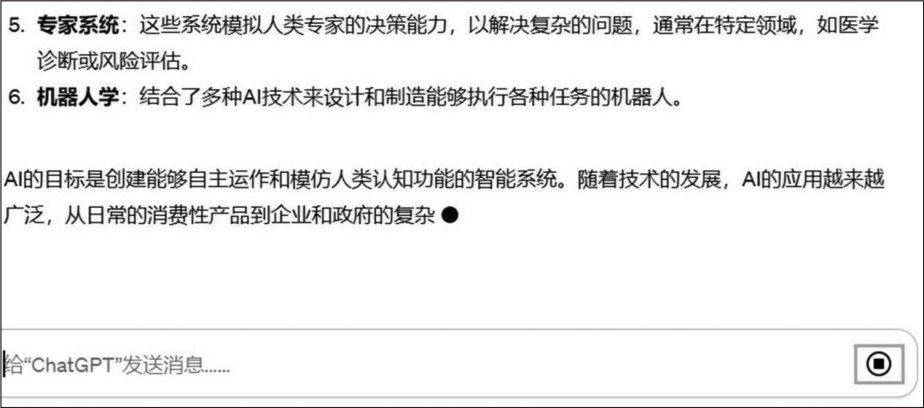
图1.15
步骤05 上传文件。ChatGPT 4.0版本支持上传文件,单击对话框左侧的“上传”按钮,即可向ChatGPT发送相应的文件(包括图片、文档等),如图1.16所示。

图1.16
ChatGPT 4.0之前的版本模型仅支持对话,无法上传文件。
步骤06 管理对话记录。ChatGPT首页左侧边栏里会出现生成过的对话记录,用户可以对这些记录进行管理。选择某一条对话记录,单击其右侧的More按钮,在下拉列表中单击Share按钮,即可分享对话记录;单击Rename按钮,即可更换对话记录的名字;单击Delete chat按钮,即可删除该对话记录。如图1.17所示。
单击Archive按钮,可以对这条对话记录进行归档,如图1.18所示。对于归档后的对话记录,可以在“设置”中进行查看。
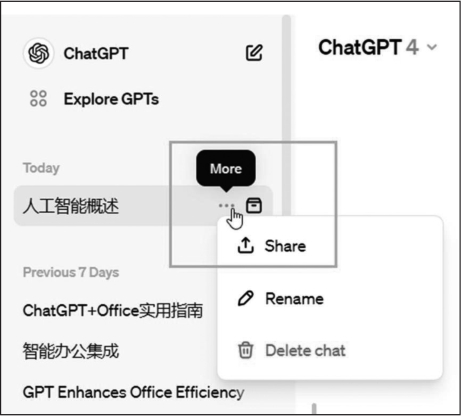
图1.17
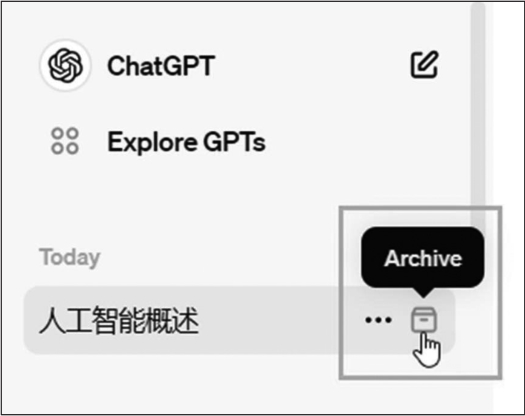
图1.18
将鼠标指针移至左侧边栏边界处,可以通过提示来选择“打开”或者“关闭”边栏。
步骤07 账号设置与管理。单击ChatGPT界面左下方的用户名会弹出一个列表,如图1.19所示。
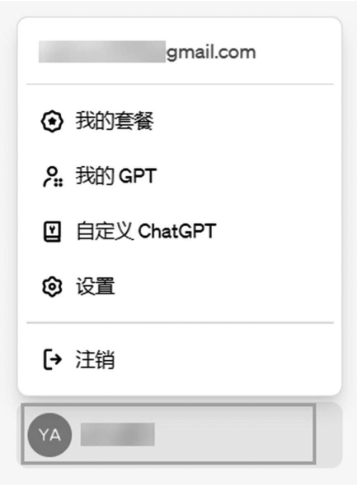
图1.19
单击“我的套餐”(My Plan)按钮,可以查看该账户的订阅计划详情页面;单击“我的GPT”(My GPTs)按钮,可以创建或定制自己专属的ChatGPT模型;单击“自定义ChatGPT”(Customize ChatGPT)按钮,可以设置或修改个性化的GPT模型的自定义指令或参数;单击“设置”(Settings)按钮,可以提供对账户设置的访问,如隐私设置、通知和界面偏好等;单击“注销”(Log Out)按钮,可以退出登录。